
たまにシネマティックモードで撮影をするんですけど、今までFinalCutProで深度の変更とかしていなかったんですよね。
改めて編集をしようとしたら、そもそも編集画面なんて出てこないぞ…?的な状態に気付きました。実はAirdropでの設定を変える必要があったんですよね。
Airdropで転送する際にシネマティックモードが反映されない可能性
iPhone13を使い、シネマティックモードのデータをAirdropで移すとするじゃないですか。この際に設定を変えておかないと編集できないデータが送られます。
そもそもシネマティックモードのデータじゃないという認識なので、FinalCutPro上でも編集ができなくなるわけですね。
Airdropでの設定を変える方法
Airdropで送りたい画像を選択し、共有ボタンを押すと共有先を選択する画面になりますよね。
この際に上部の「オプション」をタップします。
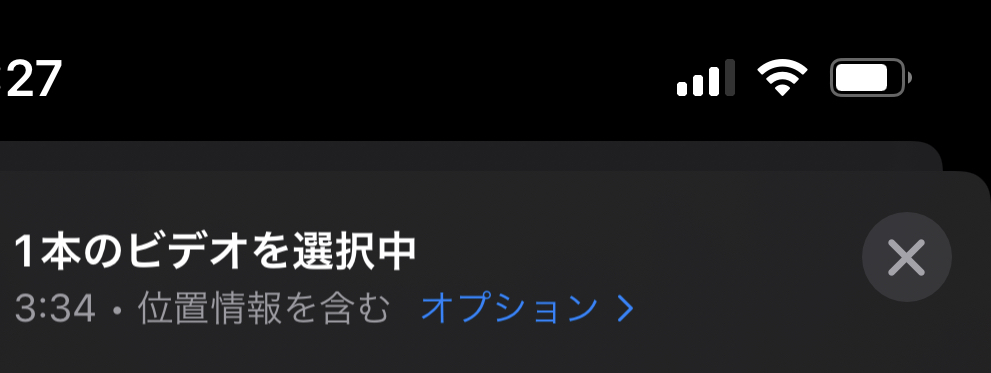
そうすると「すべての写真データ」という項目があるので、ここを有効にしてください。
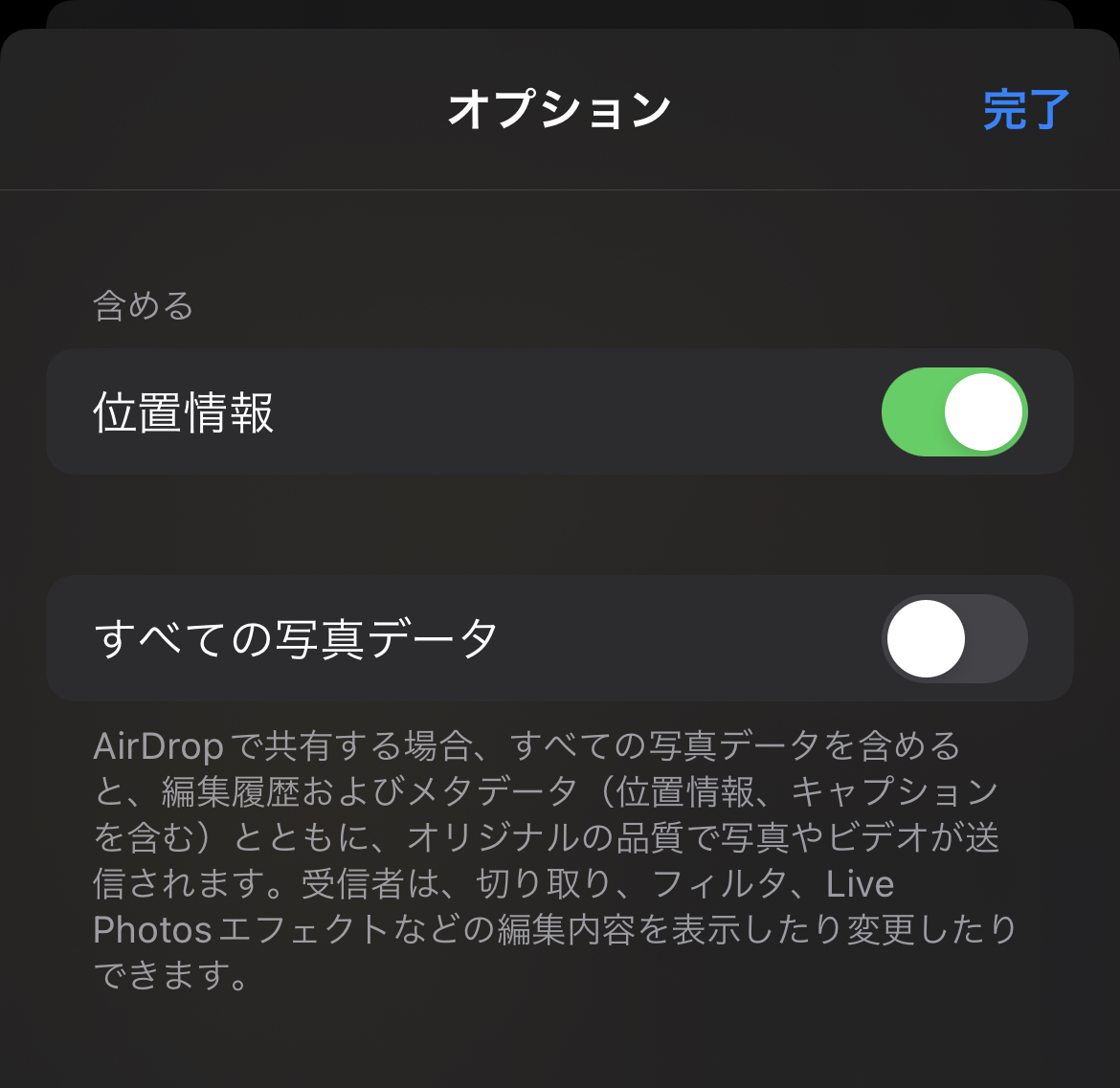
次にそのままAirdropで共有先を選び、そのまま送信。あとはFinalCutPro上で操作していきます。
FinalCutProで読み込む際
Macに共有されたデータは、IMG_0000といったファイルになっているはずです。この中を開くと4つくらいデータが格納されています。
このデータはそのままにして、IMG_0000のデータを読み込ませてください。もう一つのIMG_E0000というデータじゃないほうです。
Eがついていないやつを読み込ませたら、あとは深度調整ができるようになります。最初はこの項目が出ておらず、どうやって編集するんだろう…と四苦八苦しました。
私はシネマのようなピント送りは使わず、対象が2人いる際に発言者でピントを変えています。トークで撮影する際はこういった使い方も面白いですね。
まとめ:シネマティックモードのデータは共有時に設定を変える必要あり
共有方法のオプションを変えれば、意外とすぐに編集できます。まさか編集中にピントを変えられるなんて、なかなか可能性が広がる機能ですよね。
またシネマティックモードは背景のボケ感が良いので、今後も何かと活用できそうです。

